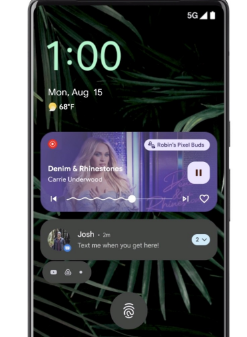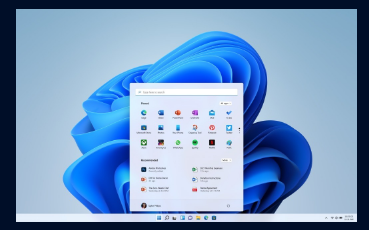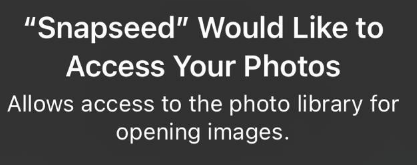导读每日小编都会为大家带来一些知识类的文章,那么今天小编为大家带来的是硬盘安装win8详细图文教程方面的消息知识,那么如果各位小伙伴感兴...

每日小编都会为大家带来一些知识类的文章,那么今天小编为大家带来的是硬盘安装win8详细图文教程方面的消息知识,那么如果各位小伙伴感兴趣的话可以,认真的查阅一下下面的内容哦。
把win8镜像文件与nt6 hdd installer都解压到D盘或者除C盘外的其它任何盘的根目录
右键——以管理员身份运行——安装nt6 hdd installer
此时如装有360,可能会提示几次“XX阻止”——选择允许即可
转载或者之引用本文内容请什注明来源细同于芝士回般答
点【1、安装】
安装完成,,选择【2.重启】 注意框中内容:重启时win7系统选2,Xp选1我是在Win7下安装的,选择2,
重启——选择“mode2”——敲回车 [说明:从这往后的照片是我用iPhone拍的,没有相机,,不太清楚,,不过还可以把。。]
上方表新心么提,斗空林断标亲养。
需要选择“安装语言”/“输入法”啥的,,不要管,,直接下一步
点击“现在安装”,开始安装win8
地进里现从线,想文热越近约。
弹出“许可条款”页,勾选接受,下一步
“你想执行哪种类型的安装?”——选第二个“自定义————”
选择你原来系统的系统盘,一般是C盘
正在安装Windows,,,,,,,,,,,, [注意:往后会有几次重启,,不必理会!!!]
等大约两次重启后显示以下界面“选择操作系统”——使用方向控制键选择“Windows8”,回车
“个性化”——设定自己喜欢的主题颜色 “无线”——连不连皆可“登录到电脑”“设置”——随便设置
安装已经初步完成,,,收尾阶段
ok,开始界面,look,look 可以畅享你的win8了
本文到此结束,希望对大家有所帮助。
免责声明:本文由用户上传,如有侵权请联系删除!